Toont iPhone 13 geen service? Krijg snel signaal terug!
Jul 03, 2024 •Gearchiveerd in: Mobile Repair Solutions • Bewezen oplossingen
Krijg je het gevreesde No Service op je iPhone 13? Het iPhone 13 No Service-probleem komt vrij vaak voor en is niet exclusief voor de iPhone 13; telefoons van alle fabrikanten over de hele wereld kunnen er last van hebben. Lees verder om de oorzaak van het iPhone 13 no service probleem te begrijpen en hoe het op te lossen.
- Deel I: Waarom zegt iPhone "Geen service"?
- Deel II: 9 manieren om iPhone 13 No Service-problemen op te lossen
- Methode 1: Controleren op vliegtuigmodus
- Methode 2: Cellulaire data uit- en inschakelen
- Methode 3: Herstart iPhone 13
- Methode 4: De SIM-kaart en SIM-kaartsleuf schoonmaken
- Methode 5: Carrierinstellingen bijwerken
- Methode 6: Probeer een andere simkaart
- Methode 7: Neem contact op met de netwerkaanbieder
- Methode 8: Verander van netwerkprovider
- Methode 9: Contact opnemen met Apple
Deel I: Waarom zegt iPhone "Geen service"?
Het is normaal om van het ergste uit te gaan als je iPhone 13 niet werkt, zoals een hardwarestoring. Het is logisch om te denken dat er een probleem is met de iPhone 13. Dat is echter het minst waarschijnlijk. De iPhone kan geen verbinding maken met de mobiele serviceprovider wanneer deze de status "geen service" weergeeft. Anders gezegd, de iPhone laat je gewoon weten dat hij geen ontvangst kan ontvangen van je netwerkprovider door de No Service-status weer te geven. Je hoeft je hier nog geen zorgen over te maken, want er zijn oplossingen beschikbaar om je te helpen het probleem met de iPhone 13 zonder service op te lossen.
Deel II: 9 manieren om iPhone 13 No Service-problemen op te lossen
Af en toe kan het probleem met de iPhone geen service zich ook manifesteren als het niet lukt om verbinding te maken met de mobiele netwerkprovider, zelfs als er geen duidelijk bericht met de status Geen service is. Dit heeft te maken met de mogelijkheid dat er een ander probleem is waardoor je iPhone geen verbinding kan maken met het netwerk. Zoals je kunt zien, zijn er een paar dingen waar je op moet letten. De stapsgewijze instructies hieronder helpen je bij het oplossen van het iPhone 13 probleem.
Methode 1: Controleren op vliegtuigmodus
Dit lijkt misschien absurd, maar soms wordt de iPhone 13 per ongeluk in de vliegtuigmodus gezet, waardoor de service niet werkt. Het uitschakelen van de vliegtuigmodus is een eenvoudige manier om dit op te lossen, omdat het de service van de iPhone 13 niet beïnvloedt.
Als het batterijteken op je iPhone vergezeld gaat van een vliegtuigpictogram, ziet het er zo uit:
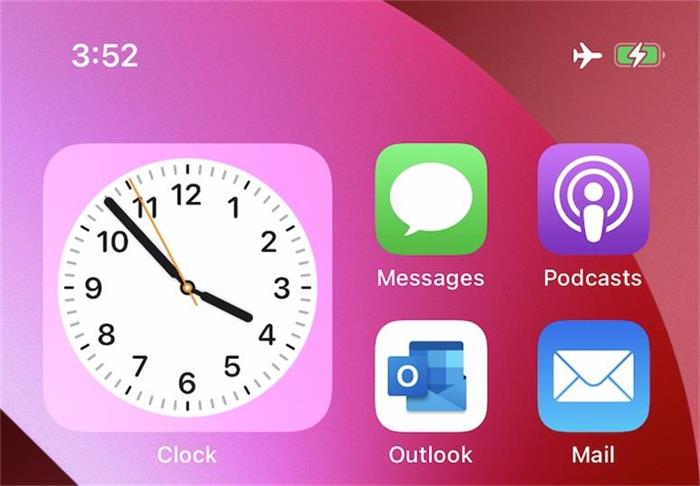
Dit betekent dat de iPhone in vliegtuigmodus staat. Anders gezegd, je iPhone is niet verbonden met je netwerkprovider omdat hij in vliegtuigmodus staat.
Stappen om vliegtuigmodus uit te schakelen op iPhone 13:
Stap 1: Ontgrendel je iPhone 13 met je wachtwoordcode of Face ID
Stap 2: veeg naar beneden vanaf de zijkant met de vliegtuig- en batterijsymbolen om het Control Center te openen.
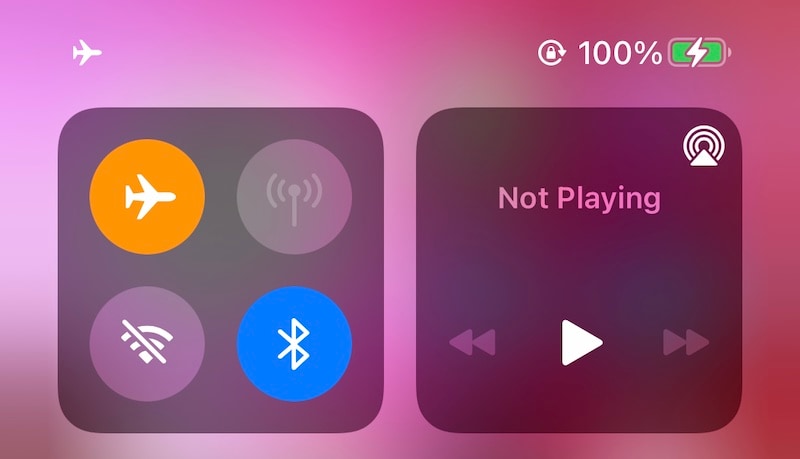
Stap 3: Tik op Vliegtuig uit. Vliegtuigmodus is nu uitgeschakeld, Wi-Fi is ingeschakeld, Bluetooth is ingeschakeld en mobiele data is ingeschakeld in de afbeelding hieronder.
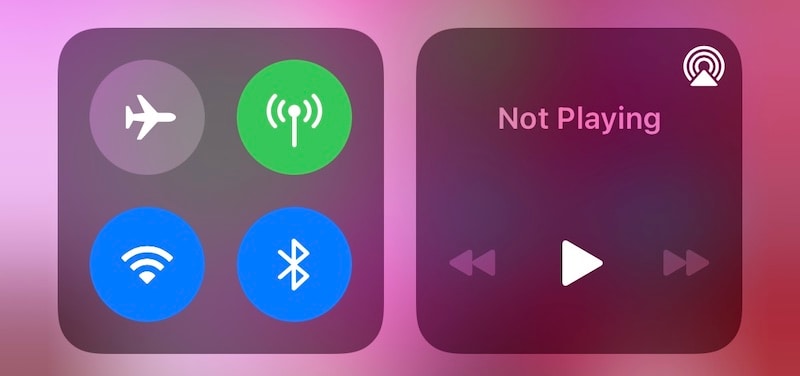
Je iPhone maakt verbinding met je netwerkprovider en het signaal wordt weergegeven:
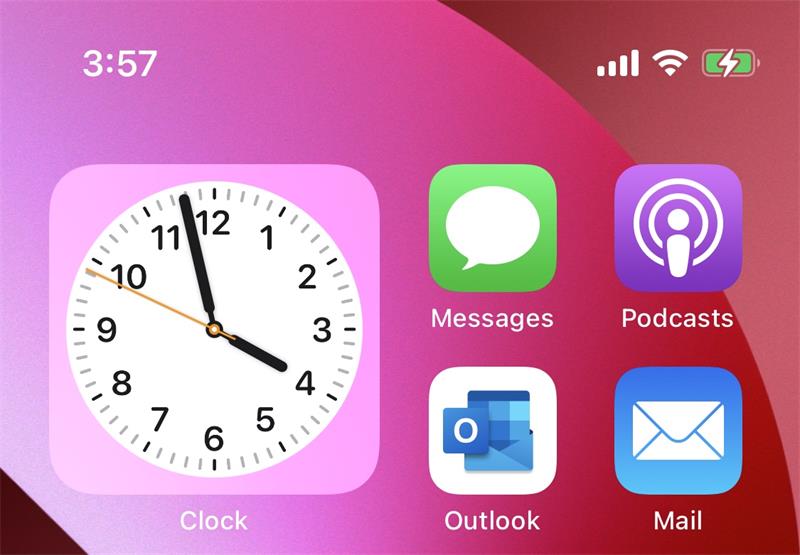
Methode 2: Cellulaire data uit- en inschakelen
Uw gegevensverbinding kan onderbroken zijn of slecht functioneren, om welke reden dan ook, als de status Geen service niet wordt weergegeven, maar uw iPhone toch geen service ontvangt. Omdat LTE op datapakketten werkt, kan het af en toe handig zijn om mobiele data aan en uit te zetten op 4G VoLTE-netwerken (en 5G-netwerken) om de iPhone zich opnieuw op het netwerk te laten registreren. Zo schakel je de mobiele data van je iPhone 13 uit en weer in:
Stap 1: Veeg naar beneden vanaf de rechterbovenhoek van je iPhone (de rechterkant van de inkeping) om Control Center te openen.
Stap 2: De netwerkbesturingselementen bevinden zich in het eerste kwadrant links.
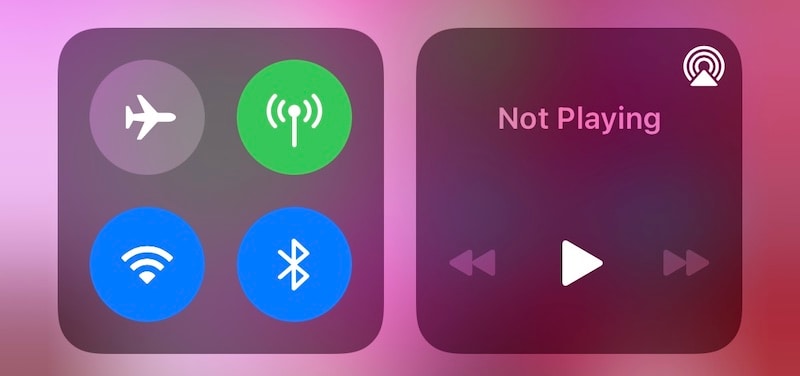
Het pictogram in dit kwadrant dat lijkt op een stok die ergens op schiet, is je mobiele dataknop. In de afbeelding is het Aan. Tik erop om Cellular Data uit te schakelen. Het lijkt uitgehold of grijs nadat het op deze manier is uitgeschakeld:
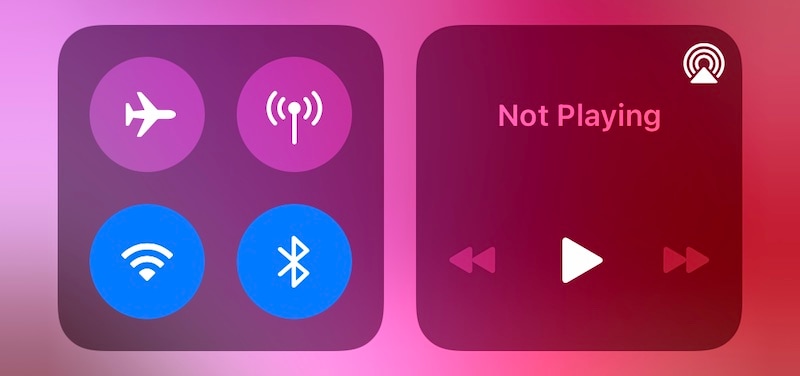
Stap 3: Schakel het terug naar Aan na ongeveer 15 seconden wachten.
Methode 3: Herstart iPhone 13
Weet je hoe het opnieuw opstarten van een computer alles op magische wijze lijkt te herstellen? Het blijkt dat dit ook geldt voor smartphones. Als je iPhone 13 opnieuw wordt opgestart, kan deze opnieuw verbinding maken met het netwerk als "Geen service" wordt weergegeven. Zo start je je iPhone 13 opnieuw op:
Stap 1: Open de Instellingen-app van de iPhone en selecteer Algemeen. Scroll naar beneden tot het einde en tik op Afsluiten
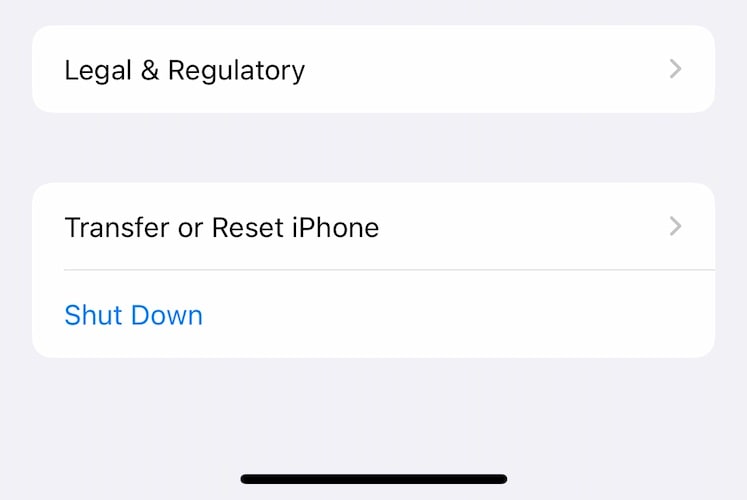
Stap 2: Het scherm ziet er nu zo uit:
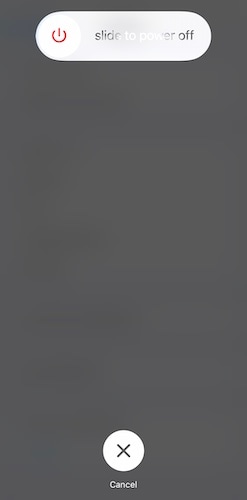
Stap 3: Sleep de schuifknop om de telefoon uit te schakelen.
Stap 4: Wanneer het Apple logo verschijnt, houdt u de zijknop enkele seconden ingedrukt. Je telefoon start opnieuw op en maakt verbinding met het netwerk.
Methode 4: De SIM-kaart en SIM-kaartsleuf schoonmaken
Als je simkaart fysiek in de sleuf zit, kun je proberen de kaart schoon te maken, er voorzichtig lucht in te blazen om vuil te verwijderen en de kaart er weer in te stoppen om te zien of het probleem is opgelost en je weer verbinding kunt maken met het netwerk.
Methode 5: Carrierinstellingen bijwerken
Je iPhone 13 ontvangt mogelijk geen service als de instellingen van de provider verouderd zijn en moeten worden bijgewerkt zodat het apparaat correct verbinding kan maken met het netwerk. Deze instellingen kunnen handmatig worden bijgewerkt en als er instellingen beschikbaar zijn om te downloaden, wordt u gevraagd dit te doen. Normaal worden deze instellingen automatisch bijgewerkt zonder invoer van de gebruiker. Je hoeft niets te doen als je geen prompt krijgt, wat aangeeft dat je instellingen actueel zijn.
Zo controleer je of er een update voor carrierinstellingen is op de iPhone 13:
Stap 1: Start Instellingen en ga naar Algemeen > Over
Stap 2: Scroll naar beneden om je SIM of eSIM (afhankelijk van het geval) te vinden en waar je netwerk, netwerkprovider, IMEI, enz. staan vermeld.
Stap 3: Tik een paar keer op Network Provider. Als er nieuwe instellingen beschikbaar zijn, krijg je een melding:
Als dit niet wordt gevraagd, betekent dit dat de instellingen al up-to-date zijn.
Methode 6: Probeer een andere simkaart
Deze methode wordt gebruikt om drie dingen te controleren:
- Als het netwerk down is
- Als de SIM defect is
- Als er een storing is opgetreden in het iPhone SIM-slot.
Je kunt proberen die simkaart in je iPhone 13 te gebruiken als je een andere lijn hebt die op hetzelfde netwerk is aangesloten. Als dat ook niet werkt, kun je ervan uitgaan dat het netwerk plat ligt. Maar op dit moment bewijst dit niets. Je moet dit ook controleren met de simkaart van een andere provider.
Als je simkaarten van je primaire provider niet werken met die van een andere provider, zijn er twee mogelijke verklaringen: het netwerk ligt plat of de simkaarten of het netwerk zijn niet compatibel met de iPhone. Wat was dat? Yeah.
Als er een storing optreedt in het simslot, worden simkaarten meestal niet meer herkend en blijft de iPhone de melding No SIM weergeven, of er nu wel of geen simkaart in het slot zit. De SIM-sleuf werkt goed als u Geen service ziet.
Methode 7: Neem contact op met de netwerkaanbieder
De volgende stap is om contact op te nemen met de provider als niets het probleem van de iPhone zonder service lijkt op te lossen, bijvoorbeeld wanneer verschillende simkaarten op hetzelfde netwerk wel werken, maar niet op verschillende netwerken. Dat kan natuurlijk niet via de telefoon. Bezoek de winkel of hun website en knoop een gesprek met ze aan.
Als je een andere lijn hebt die op hetzelfde netwerk is aangesloten en deze is operationeel, kun je snel controleren of het netwerk down is. Als die lijn ook onbruikbaar is, is er een kans dat het lokale netwerk plat ligt. Hoe dan ook, een gesprek met de netwerkprovider zal nuttig zijn. Ze kunnen voor de zekerheid ook je simkaart vervangen.
Het is ook mogelijk dat het netwerk op jouw locatie een frequentie gebruikt waar jouw iPhone-model niet compatibel mee is, wat betekent dat de iPhone en het netwerk niet compatibel zijn.
Methode 8: Verander van netwerkprovider
iPhones ondersteunen een absurd aantal frequenties, waardoor gebruikers kunnen genieten van een vlekkeloze mobiele ontvangst. Desalniettemin ontwerpt Apple iPhones voor specifieke locaties en ondersteunt het op die plaatsen specifieke frequenties en op andere plaatsen, waar netwerken die frequenties gebruiken, om een compromis te vinden tussen productiekosten en klantervaring. Het heeft geen zin om alle frequenties ter wereld te ondersteunen.
Als je je iPhone op een andere locatie hebt gekocht, werkt het netwerk dat je probeert te gebruiken waarschijnlijk op een andere frequentie. Als dat zo is, hoef je alleen maar naar een andere provider te gaan die dezelfde frequentie gebruikt als je iPhone, die je in een ander land hebt gekocht.
900 MHz, 1800 MHz, 2100 MHz, 2300 MHz zijn algemeen ondersteunde frequenties voor 4G VoLTE. Zo is slechts een klein aantal netwerken wereldwijd van plan om de mmWave-frequentie te gebruiken voor 5G, waardoor deze niet overal ter wereld beschikbaar is op iPhones. Als je je iPhone dus in een ander land hebt gekocht en nu in een gebied bent waar mmWave-netwerken worden gebruikt, is het waarschijnlijk dat je simkaart van die provider niet goed werkt met je iPhone. In dergelijke gevallen kun je het beste overschakelen naar een compatibel netwerk.
Methode 9: Contact opnemen met Apple
Dit is meestal de laatste optie, want zelfs als alles goed lijkt te werken, als alle andere opties hebben gefaald, is er waarschijnlijk een probleem met de iPhone. Er zijn verschillende manieren om contact op te nemen met Apple.
Hun website bezoeken en een gesprek aangaan met een leidinggevende is één methode. U kunt ook Apple Support bellen.
Het is mogelijk dat je ook niet kunt bellen als je geen toegang hebt tot andere telefoonlijnen. Als dat het geval is, gebruik dan de Apple website om online te communiceren met de leidinggevende.
Conclusie
iPhone 13 geen service is inderdaad een heel vervelend probleem. Je kunt je hierdoor vervreemd voelen, dus je moet dit zo snel mogelijk oplossen. Hier is geen magische oplossing of geheime hack voor. De enige logische stappen die je kunt nemen om mogelijke problemen uit te sluiten die dit probleem zouden kunnen veroorzaken, zijn het reinigen van de SIM-sleuf, het wissen van de softwarecache na een herstart, opnieuw verbinding maken met het netwerk om een nieuwe handshake tussen je apparaat en het netwerk te starten, van SIM-kaart wisselen naar een andere provider en weer terug, enz. Door kleine stappen te nemen, kun je andere mogelijke problemen uitsluiten en het probleem identificeren dat de oorzaak kan zijn van het probleem met de iPhone 13 zonder service. Dan kun je stappen ondernemen om het te verhelpen. Je kunt altijd contact opnemen met Apple en je netwerkprovider als niets werkt.




Piotr Jaworski
staff Editor
Over het algemeen geëvalueerd4.5(105hebben deelgenomen)